win7笔记本立体声怎么设置 win7笔记本如何设置立体声
更新时间:2022-01-14 10:49:10作者:xinxin
我们在日常操作win7系统笔记本的过程中,可以通过立体声混音来对电脑的外放声音进行设置,在语音聊天室唱歌、录制音频时都会用到,因此可以开启立体混合音能修饰声音的效果,可是win7笔记本如何设置立体声呢?接下来小编就来给大家说说win7笔记本立体声设置方法。
推荐下载:雨林木风win7纯净版
具体方法:
1、首先点击电脑左小角的【开始】按钮,然后点击【控制面板】。
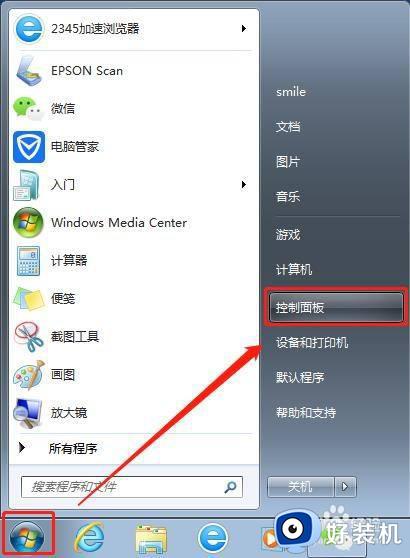
2、打开电脑控制面板之后,先将【查看方式】设置为【大图标】,再点击【声音】选项。
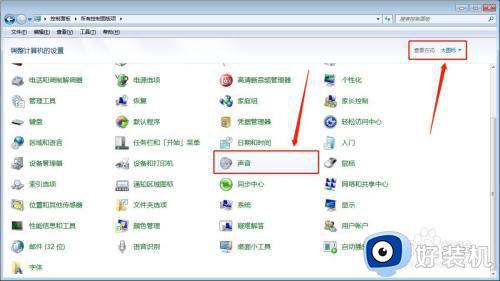
3、接着在弹出的【声音】窗口中,先选择【扬声器】,再点击左小角的【配置】。
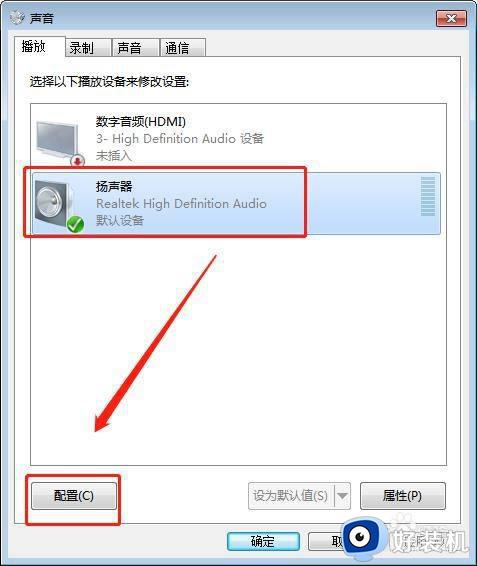
4、接下来先选择【5.1环绕】,再点击【下一步】。
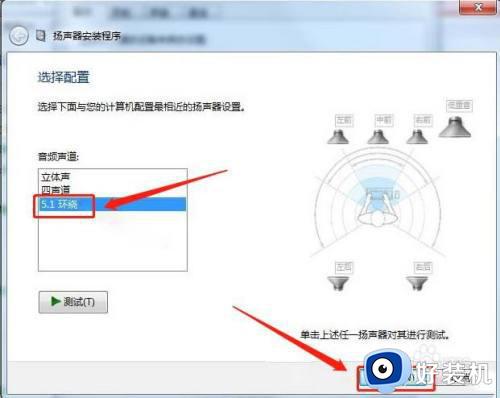
5、在【自定义配置】界面,【可选扬声器】默认勾选,并点击【下一步】。
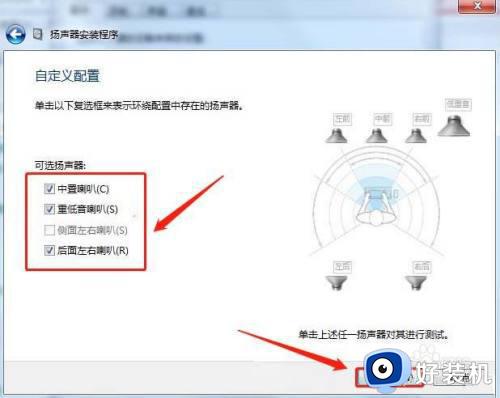
6、接下来【全音域扬声器】全部勾选,然后点击【下一步】。
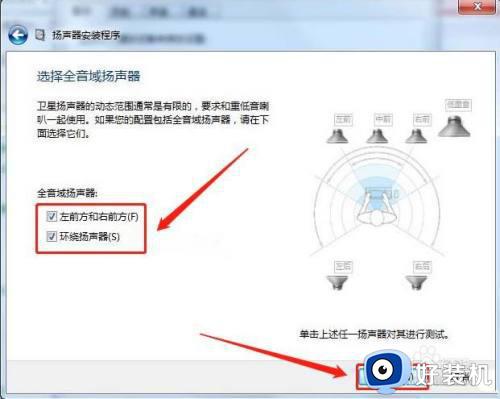
7、最后在【完成配置】界面,点击【完成】即可。
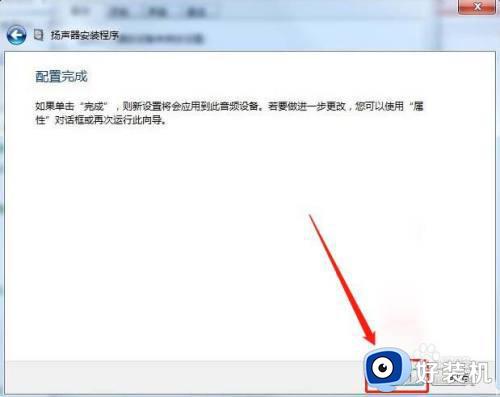
有关win7笔记本立体声设置方法就和大家简单介绍到这了,还有不懂得用户就可以根据小编的方法来操作吧,希望能够帮助到大家。
win7笔记本立体声怎么设置 win7笔记本如何设置立体声相关教程
- win7立体声混音没有声音怎么办 win7电脑立体声混音没声音修复方法
- win7立体声混音消失了怎么办 win7电脑没有立体声混音如何处理
- win7录音设备里面没有立体声混音解决方法
- win7电脑如何设置双声道 win7怎么设置双声道音频
- win7笔记本耳机和扬声器一起响设置方法
- win7立体声混音找不到怎么办 win7系统找不到立体声混音处理方法
- win7笔记本没声音怎么回事 win7笔记本没声音了怎么办
- w7联想笔记本自带的麦克风没声音怎么设置
- 笔记本电脑没声音一键恢复win7方法 win7笔记本没有声音怎么解决
- win7笔记本音量点不动怎么办 win7笔记本音量点了没有反应修复方法
- win7访问win10共享文件没有权限怎么回事 win7访问不了win10的共享文件夹无权限如何处理
- win7发现不了局域网内打印机怎么办 win7搜索不到局域网打印机如何解决
- win7访问win10打印机出现禁用当前帐号如何处理
- win7发送到桌面不见了怎么回事 win7右键没有发送到桌面快捷方式如何解决
- win7电脑怎么用安全模式恢复出厂设置 win7安全模式下恢复出厂设置的方法
- win7电脑怎么用数据线连接手机网络 win7电脑数据线连接手机上网如何操作
热门推荐
win7教程推荐
- 1 win7每次重启都自动还原怎么办 win7电脑每次开机都自动还原解决方法
- 2 win7重置网络的步骤 win7怎么重置电脑网络
- 3 win7没有1920x1080分辨率怎么添加 win7屏幕分辨率没有1920x1080处理方法
- 4 win7无法验证此设备所需的驱动程序的数字签名处理方法
- 5 win7设置自动开机脚本教程 win7电脑怎么设置每天自动开机脚本
- 6 win7系统设置存储在哪里 win7系统怎么设置存储路径
- 7 win7系统迁移到固态硬盘后无法启动怎么解决
- 8 win7电脑共享打印机后不能打印怎么回事 win7打印机已共享但无法打印如何解决
- 9 win7系统摄像头无法捕捉画面怎么办 win7摄像头停止捕捉画面解决方法
- 10 win7电脑的打印机删除了还是在怎么回事 win7系统删除打印机后刷新又出现如何解决
